如果我们遇到了windows11更新过不显示桌面,要怎么办呢,如果我们更新后桌面资源管理器卡住了,那么电脑就不显示桌面咯,这时候我们打开任务管理器,点击运行新任务,输入explor
如果我们遇到了windows11更新过不显示桌面,要怎么办呢,如果我们更新后桌面资源管理器卡住了,那么电脑就不显示桌面咯,这时候我们打开任务管理器,点击运行新任务,输入explorer.exe回车,且勾选以系统管理权限创建此任务选项即可显示桌面咯,以下就是windows11更新过不显示桌面解决教程。
教程一
1、如果是桌面资源管理器卡了会导致没有桌面,
2、按下键盘Ctrl+Del+Alt组合键,在其中选择并打开任务管理器
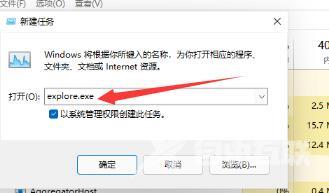
3、打开之后点击左上角文件,选择运行新任务
4、在其中输入explorer.exe,勾选下方以系统管理权限创建此任务,并回车确定就可以重启桌面了
教程二
1、如果只是因为没有了桌面图标
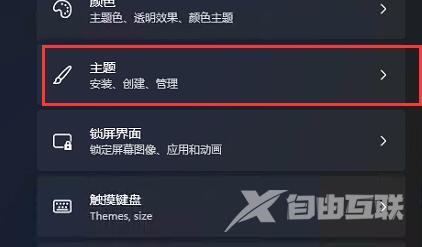
2、通过开始菜单进入设置,点击左侧栏中的个性化
3、找到右侧找到主题选项,进入相关设置下的桌面图标设置就可以在其中打开桌面图标了
